

作者:Adela D. Louie, 最近更新:April 2, 2020
您在iPhone設備上的照片有問題嗎? 無法在PC上查看iPhone照片? 好吧,這非常令人不安,尤其是當您嘗試將照片從iPhone備份或傳輸到Windows計算機或Mac時。 因此,我們將幫助您解決此問題,並向您保證,在發布本文之後,您將能夠在PC上查看iPhone照片。
在iPhone設備上存儲如此多的照片肯定會耗盡您的存儲空間,因為iPhone上的照片是佔用您很大一部分數據的數據之一 儲存空間。 大多數iPhone用戶都清楚這一事實,他們通常所做的是將重要照片從iPhone轉移到計算機上。 這樣,他們將能夠節省更多的存儲空間。
但是,有些情況下您會遇到 無法在PC上查看iPhone照片 這是iPhone設備(有時是計算機)上最常見的問題之一。 因此,如果您碰巧遇到同樣的問題,那麼您來對地方了,我們將在此處向您展示一些解決方法,這些方法無法在PC上查看iPhone照片。
第1部分:無法在PC上查看iPhone照片的原因第2部分:無法在PC上查看iPhone照片–幫助您的最佳方法第3部分:5解決方案無法在PC上查看iPhone照片第4部分:結論
一切發生的原因。 甚至包括您現在擁有的iPhone照片。 還有一些原因 你無法查看iPhone照片 在PC上的原因如下。
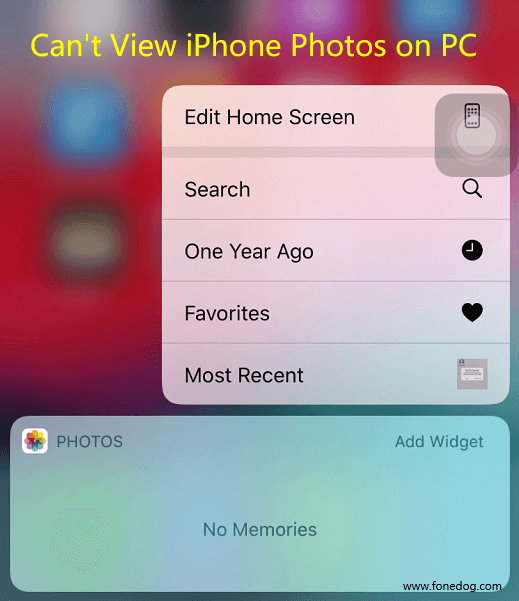
正如我們在本文前面提到的那樣,為什麼您無法在PC上查看iPhone照片的原因之一可能是因為其中的Cameral Roll文件夾中實際上沒有任何照片。 它們可能是由於系統問題而消失,或者是因為您不小心刪除了它們。
在這種情況下,查看所需iPhone照片的唯一方法是使用完美的工具完成工作。 在這裡,大多數用戶推薦您使用的是 FoneDog iOS數據恢復 軟件。 為什麼? 因為有可能您刪除了照片,這就是為什麼您無法在PC上查看iPhone照片的原因。
iOS的數據恢復
恢復照片,視頻,聯繫人,消息,通話記錄,WhatsApp數據等。
從iPhone,iTunes和iCloud恢復數據。
與最新的iPhone 11,iPhone 11 pro和最新的iOS 13兼容。
免費下載
免費下載

FoneDog iOS數據恢復的主要工作是從iPhone設備恢復所有丟失的數據。 在這種情況下,就是您在iPhone上擁有的照片。 通過此工具,您將能夠在計算機上查看照片。 現在,由於您想在計算機上查看iPhone照片,因此我們直接通過您的iPhone訪問。 要知道如何做,這是您需要遵循的事項。
啟動FoneDog iOS數據恢復後,只需將iPhone設備插入計算機即可。 程序識別出此內容後,就可以繼續,然後選擇屏幕左側的“從iOS設備恢復”選項。 選擇選項後,繼續並單擊“開始掃描”按鈕。
按下“開始掃描”按鈕後,FoneDog iOS數據恢復將開始掃描您的iPhone設備。 完成後,您將在屏幕左側看到幾種數據類型。 因此,從此處開始,然後在“媒體”下選擇“相機膠卷”類別。 然後,您擁有的所有照片將顯示在屏幕上,包括那些刪除的照片。 您可以一個一個地預覽它們,也可以選擇要保存到計算機的對象。
現在,如果您想將這些照片保存在計算機上,只需要做的就是通過單擊每張照片下方的小框來逐個選擇它們。 選擇完所有喜歡的照片後,就可以繼續並單擊屏幕底部的“恢復”按鈕。 完成該過程後,您選擇的那些照片將全部保存在PC上。
現在,為了解決無法在PC上查看iPhone照片的問題,可以使用以下一些快速解決方案。
要解決此問題,您應該做的第一件事是重新啟動iPhone設備和計算機。
正如我們之前所說,無法在PC上查看iPhone照片的原因之一是由於計算機的USB端口有缺陷。 有可能。 因此,驗證此方法的最佳方法是嘗試將iPhone設備插入計算機上的另一個USB端口(如果有)。 或者,您可以嘗試將iPhone設備插入另一台計算機或筆記本電腦,以查看是否可以查看iPhone照片。
另外,還必須確保在將iPhone設備插入計算機時,應該能夠解鎖iPhone設備。 如果您未解鎖iPhone設備,則它將顯示一個空的相機膠卷文件夾,這就是為什麼您無法在PC上查看iPhone照片的原因。 因此,如果這是原因,那麼將其解鎖肯定可以解決問題。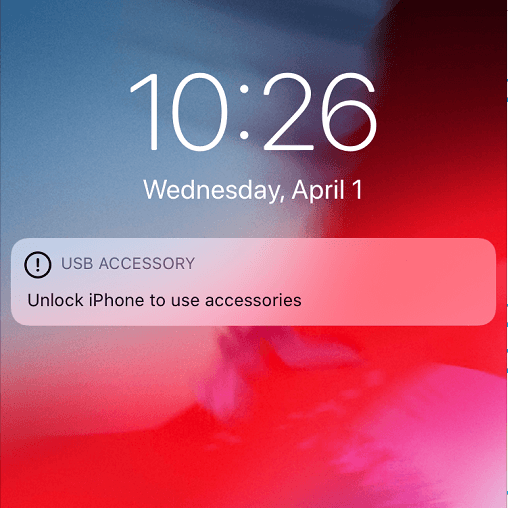
解決此問題的另一種方法是授權PC來訪問iPhone設備。 為了使您能夠做到這一點,這是您需要做的。
只有在iPhone開機並運行並且完成重啟和同步後,才能斷開iPhone的連接。
iOS的數據恢復
恢復照片,視頻,聯繫人,消息,通話記錄,WhatsApp數據等。
從iPhone,iTunes和iCloud恢復數據。
與最新的iPhone 11,iPhone 11 pro和最新的iOS 13兼容。
免費下載
免費下載

您有時無法在PC上查看iPhone照片的問題確實很煩人,尤其是當我們在iPhone設備上有一些重要照片時。 因此,如果您的iPhone設備碰巧遇到這種情況,請不要猶豫,嘗試上面我們為您提供的所有上述解決方案。
發表評論
留言
熱門文章
/
有趣無聊
/
簡單難
謝謝! 這是您的選擇:
Excellent
評分: 4.6 / 5 (基於 73 個評論)